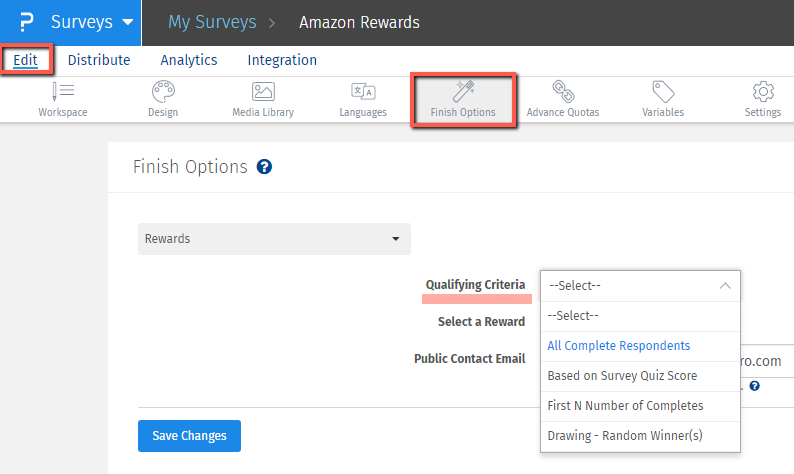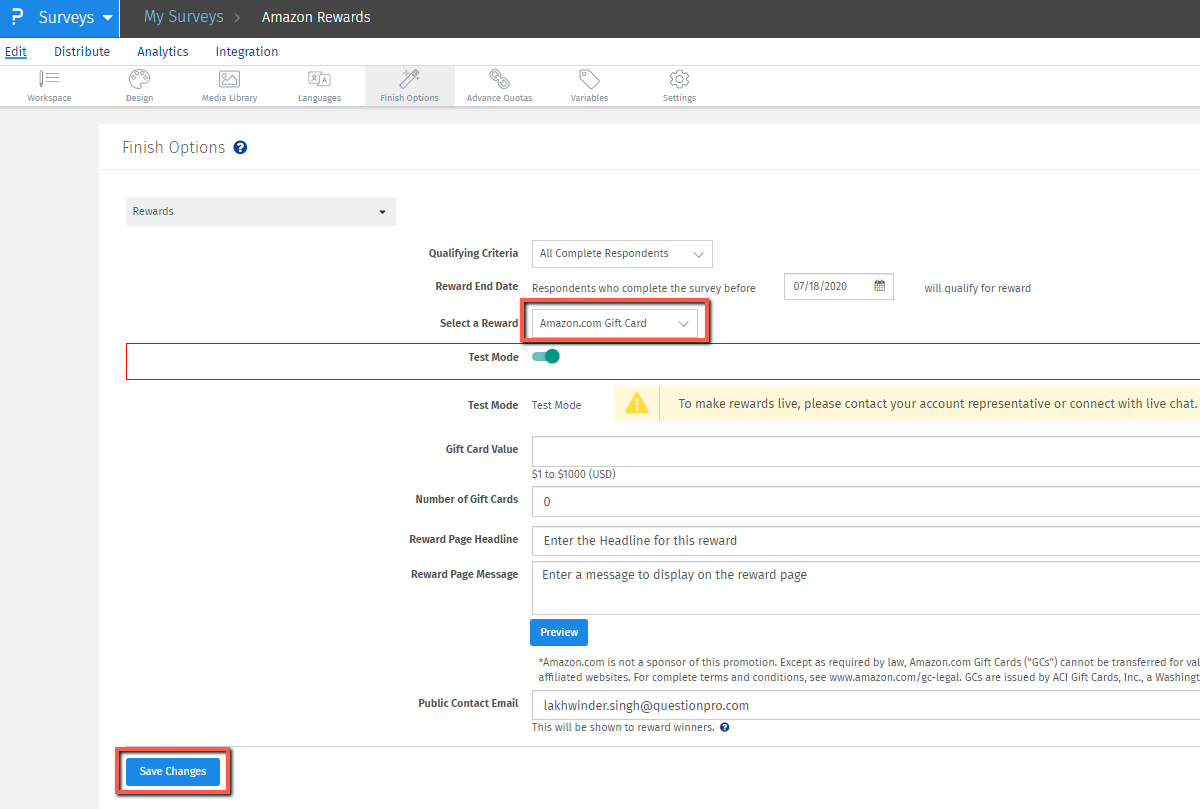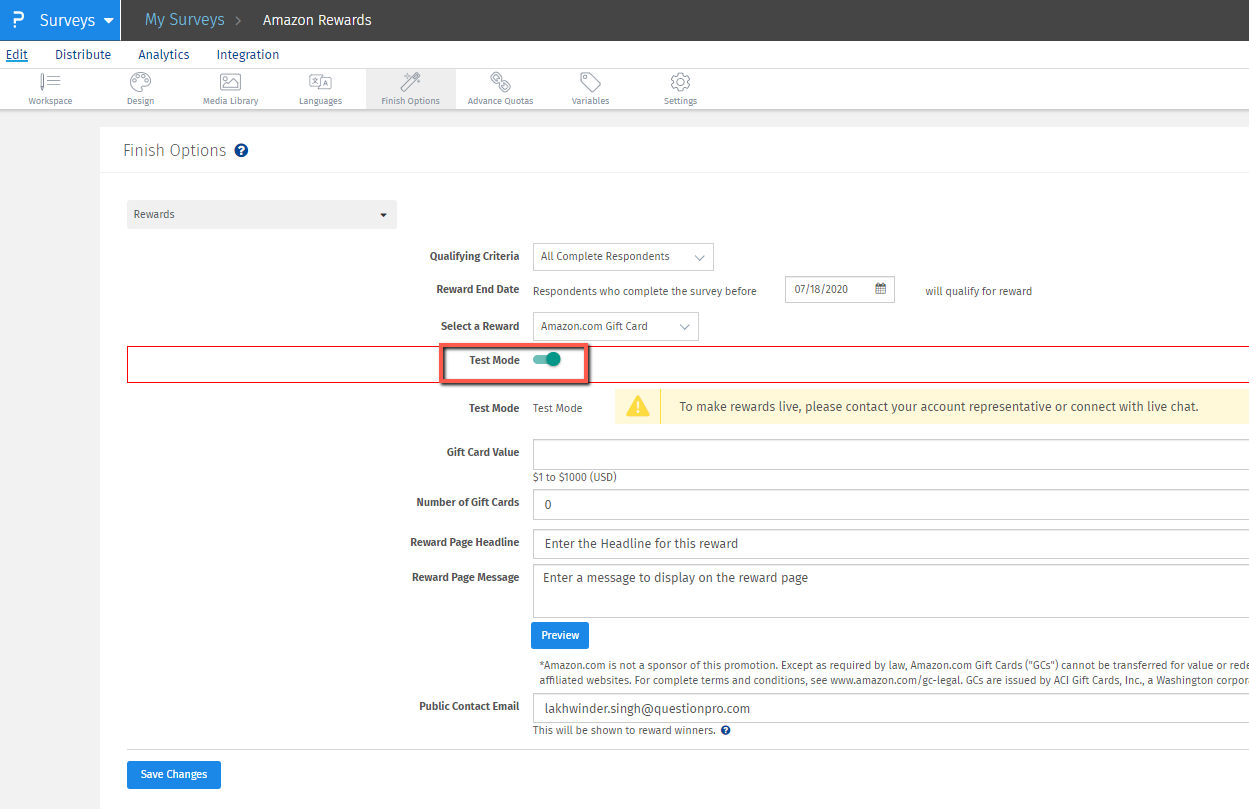特典を設定するには:
-
Login » Surveys » Edit » Finish Options » Rewards
します。
- 資格基準を選択します。
-
All Completed Respondents:
アンケートに完了したすべての回答者が報酬を受け取る資格があります。
-
Based on Survey Quiz Score:
アンケートのスコアリングロジックを設定し、合計最小スコアに基づいて回答者が資格を与えられます。
-
First X Number of Respondents:
報酬は、アンケートを完了した最初の X 名にのみ与えられます。
-
Drawing Random Winner(s):
抽選ルールを追加し、報酬利用規約を読んで同意し、報酬終了日を設定します。回答が収集された後、[報酬] セクションに戻ると、[報酬を管理] のオプションが表示されます。ここでランダムな勝者を選択できます。
たとえば、アンケートに回答したすべての回答者に報酬を与えるとします。これを行うには、適格基準として [すべての完了した回答者] を選択します。
特典を選択 – Amazon.com ギフトカード
-
[報酬] ドロップダウンから、
Amazon.com Gift Card
オプションを選択します。
-
デフォルトでは、テストモードはオンになります。テストのために
'On'
ままにしておきます。ギフトカードをライブで贈り始めたい場合にのみ
'Off'
にしてください。
-
Gift Card Value
を入力します。各ギフトカードには入力した金額の価値があります。
-
Number of Gift Cards
入力します。ギフトカードは後から追加することもできます。
-
Rewards Page Headline
、メッセージ、特典ページの画像 (オプション) を入力します。これは、回答者が報酬を獲得した後に表示されるものです。
- 必要に応じて通知を設定します。
-
Review and Confirm.
選択したギフトカードの金額とカードの枚数に加えて、5% のフルフィルメント手数料が請求されます。
- 利用規約を読んで保存してください。
テストモードがオンの場合はどうなりますか?
テストモードがオンの場合、報酬は達成されません。これにより、Amazon.com ギフト カードを使い切ることなくアンケートをテストできます。
アンケートで報酬獲得条件を満たすと、報酬のテストページが表示されます。
テストが完了したら。テストモードをオフにして保存します。報酬が達成されると、Amazon.com ギフトカードが配布されます。
アンケートを公開する前に、テスト回答を必ず削除してください。
私の国で利用できるギフトカードの価値はどこで確認できますか?
ここをクリックすると、利用可能なギフトカードの国別分類が表示されます。
ライセンス
この機能は、次のライセンスで使用できます。
Team Edition and
Research Edition